BuyVM 挂载存储块
参考:
https://www.pigji.com/898.html
1 控制台操作
存储块购买完毕后,进入后台管理界面,进入对应 VPS 界面,点击 Volumes
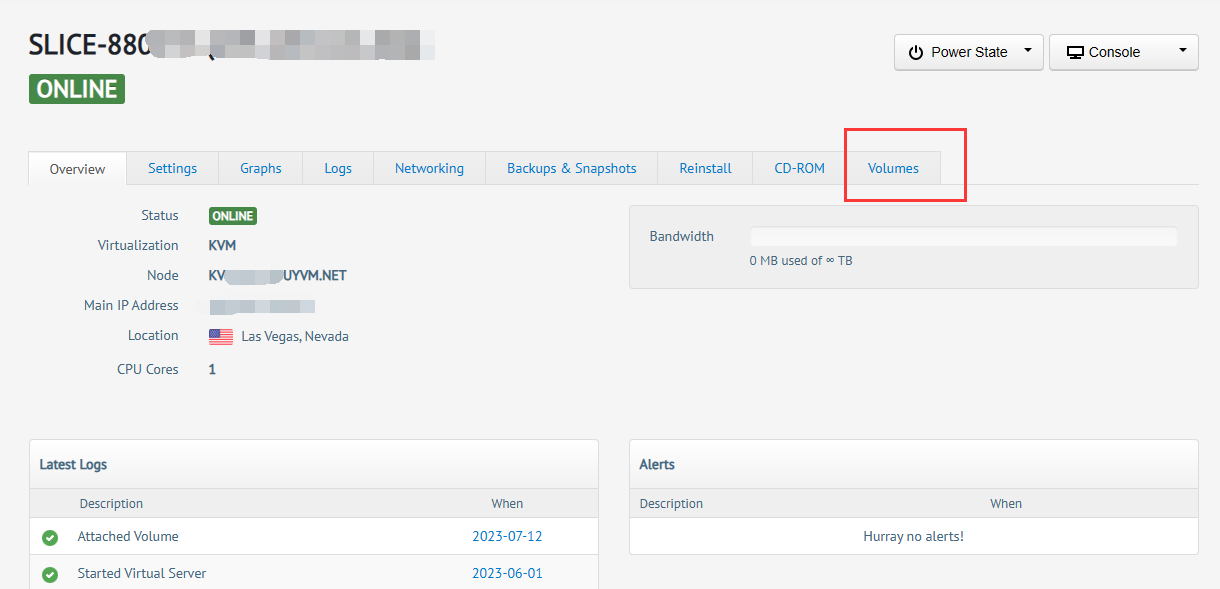
然后选择 Attach To Virtual Server
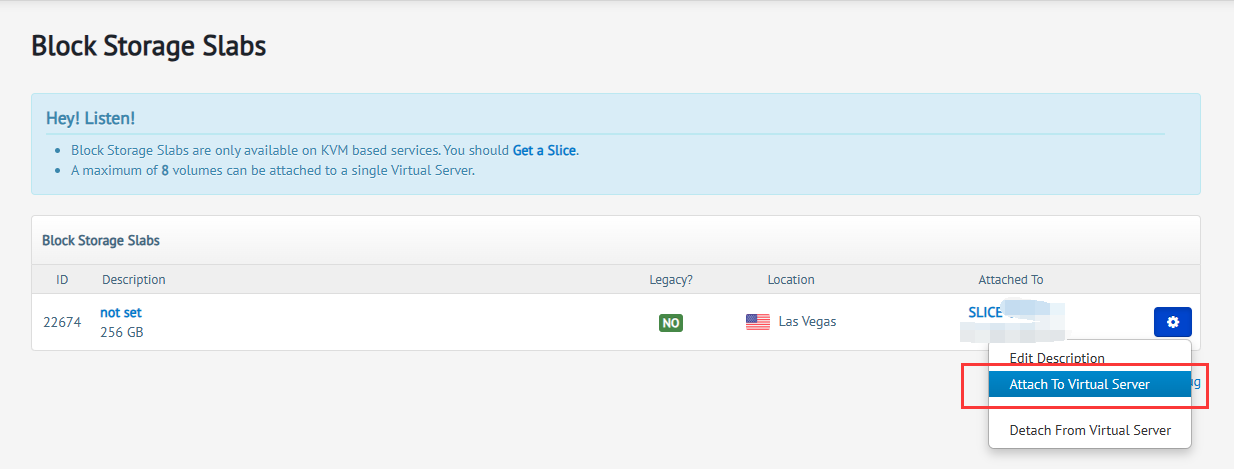
在 Attach To中选择可挂载的 VPS ,点击 Attach Volume
如果 VPS 已经重装过系统,可以正常使用,那么不需要重启,直接进系统准备挂载
否则先重装系统
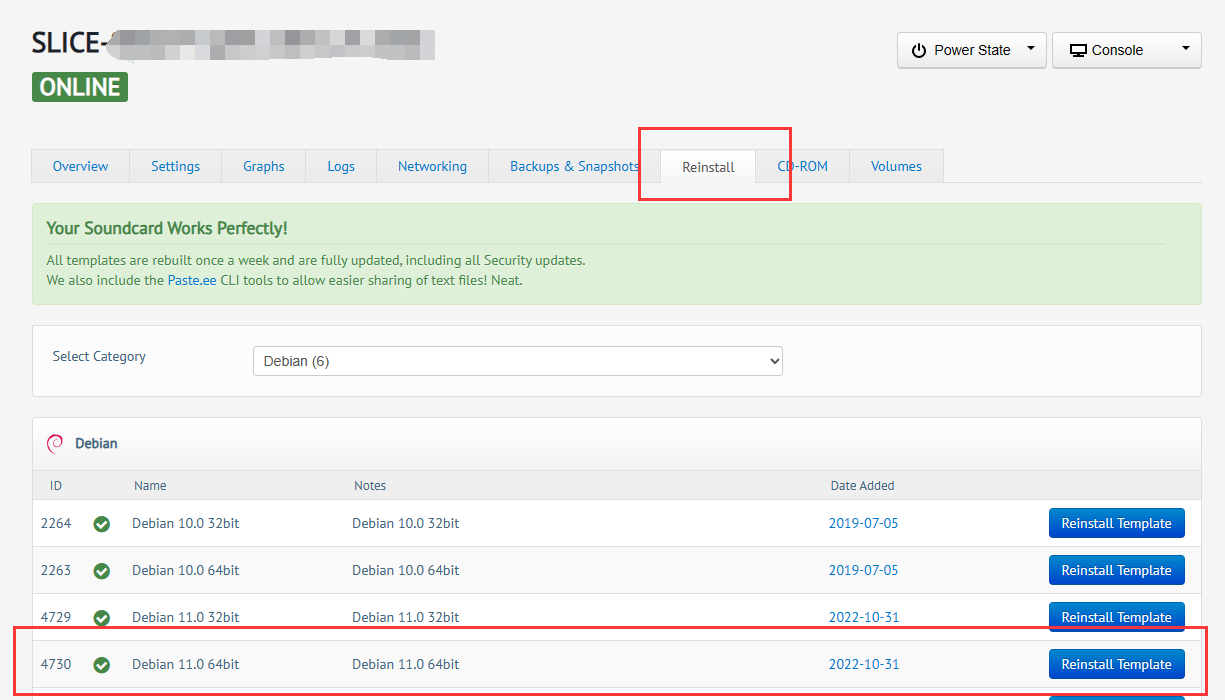
2 Linux 终端操作
进系统,列出所有磁盘的唯一标识符
ls /dev/disk/by-id/
![]()
scsi-0BUYVM_SLAB_VOLUME-序列号 就是存储块
格式化存储块
mkfs.ext4 -F /dev/disk/by-id/scsi-0BUYVM_SLAB_VOLUME-序列号 #注意更改序列号
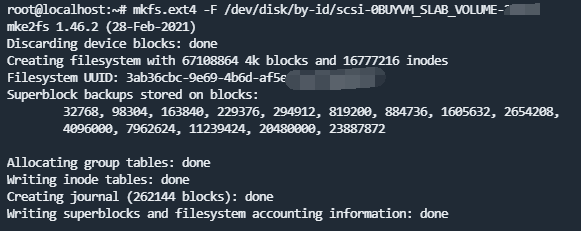
创建挂载目录
mkdir -p /mnt/slab1
挂载存储块到目录
mount -o discard,defaults /dev/disk/by-id/scsi-0BUYVM_SLAB_VOLUME-序列号 /mnt/slab1
查看所有已挂载的文件系统的磁盘使用情况
df -h

可以看到已经成功挂载
给予文件夹777或755读写权限
chmod -R 777 /mnt/slab1
设置开机自动挂载
vim /etc/fstab
在文件的最后,添加以下行
/dev/disk/by-id/scsi-0BUYVM_SLAB_VOLUME-序列号 /mnt/slab1 ext4 discard,defaults 0 0
测试 /etc/fstab 文件没有错误
mount -a
如果没有错误,这个命令不会有输出
注意:谨慎编辑 /etc/fstab 文件,若其出错,可能会导致系统启动失败。
报错:-bash: vim: command not found
报错解释:
这个错误表明 bash shell 尝试执行名为 vim 的命令,但是没有在系统的环境变量 PATH 所指定的目录中找到这个命令。通常,vim 是 Vim 编辑器的符号链接,它可能被安装为 vi 或其他名称。
解决方法:
安装 Vim:
如果你使用的是基于 Debian 的系统(如 Ubuntu),可以使用 sudo apt-install vim
如果你使用的是基于 Red Hat 的系统(如 CentOS),可以使用 sudo yum install vim
提示在访问存储块时,应该访问挂载点 /mnt/slab1 而不是文件系统 /dev/sda
在 Unix 和类 Unix 系统中,/dev/sda1 这样的设备文件代表了一个物理设备,但这并不是你可以直接读写文件的地方。这是因为设备文件代表了整个物理设备,而不仅仅是设备上的文件系统。
当你将 /dev/sda1 挂载到 /mnt/mydisk 时,你实际上是在告诉操作系统如何解析设备上的文件系统,以便你可以像操作其他文件和目录一样操作设备上的文件。这使得你可以通过路径 /mnt/mydisk 访问到设备上的文件,而不是直接操作设备文件 /dev/sda1。
如果你尝试直接读取或写入 /dev/sda1,你实际上是在直接操作磁盘块,而不是文件。这通常需要特殊的知识和工具,并且如果操作不当,可能会破坏文件系统,导致数据丢失。
所以,通常来说,你应该通过挂载点来访问设备上的文件,而不是直接访问设备文件。

Comments NOTHING